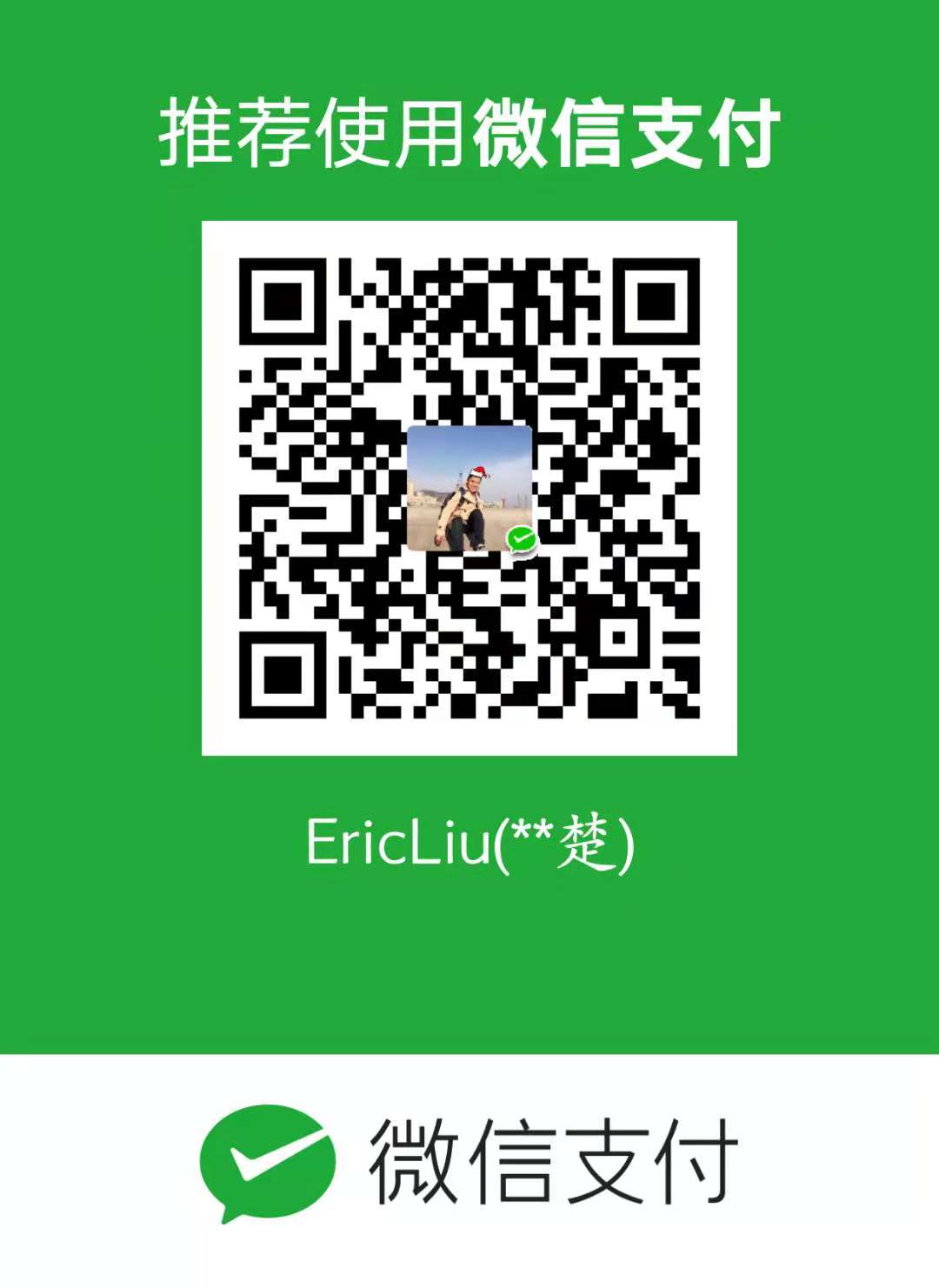什么是容器
官方的解释
容器就是将软件打包成标准化单元,以用于开发、交付和部署
容器镜像是轻量的、可执行的独立软件包 ,包含软件运行所需的所有内容:代码、运行时环境、系统工具、系统库和设置。
容器化软件适用于基于Linux和Windows的应用,在任何环境中都能够始终如一地运行。
容器赋予了软件独立性,使其免受外在环境差异(例如,开发和预演环境的差异)的影响,从而有助于减少团队间在相同基础设施上运行不同软件时的冲突。
通俗的解释
容器就是一个存放东西的地方,就像书包可以装各种文具、衣柜可以放各种衣服、鞋架可以放各种鞋子一样。
容器存放的东西可能更偏向于应用比如网站、程序甚至是系统环境。
什么是 Docker
- Docker 是世界领先的软件容器平台
- Docker 使用 Google 公司推出的 Go 语言 进行开发实现,基于 Linux 内核 的cgroup,namespace,以及AUFS类的UnionFS等技术,对进程进行封装隔离,属于操作系统层面的虚拟化技术。 由于隔离的进程独立于宿主和其它的隔离的进
程,因此也称其为容器。Docke最初实现是基于 LXC. - Docker 能够自动执行重复性任务,例如搭建和配置开发环境,从而解放了开发人员以便他们专注在真正重要的事情上:构建杰出的软件。
- 用户可以方便地创建和使用容器,把自己的应用放入容器。容器还可以进行版本管理、复制、分享、修改,就像管理普通的代码一样。
##Docker 思想
- 集装箱
- 标准化: ①运输方式 ② 存储方式 ③ API接口
- 隔离
Docker 容器的特点
轻量—集装箱
在一台机器上运行的多个 Docker 容器可以共享这台机器的操作系统内核;它们能够迅速启动,只需占用很少的计算和内存资源。镜像是通过文件系统层进行构造的,并共享一些公共文件。这样就能尽量降低磁盘用量,并能更快地下载镜像。
标准—标准化
Docker容器基于开放式标准,能够在所有主流 Linux 、Windows 以及包括 VM、裸机服务器和云在内的任何基础设施上运行。
安全—隔离
Docker 赋予应用的隔离性不仅限于彼此隔离,还独立于底层的基础设施。Docker 默认提供最强的隔离,因此应用出现问题,也只是单个容器的问题,而不会波及到整台机器。
为什么要用 Docker ?
- 一致的运行环境 :Docker 的镜像提供除内核外完整的运行时环境,确保了应用运行环境一致性,从而不会再出现 “这段代码在我机器上没问题啊” 这类问题;
- 更快速的启动时间 可以做到秒级、甚至毫秒级的启动时间。大大的节约了开发、测试、部署的时间。
- 隔离性 避免公用的服务器,资源会容易受到其他用户的影响。
- 弹性伸缩,快速扩展 集装箱特性使得其具有较好伸缩能力善于处理集中爆发的服务器使用压力;
- 迁移方便 集装箱特性 可以很轻易的将在一个平台上运行的应用,迁移到另一个平台上,而不用担心运行环境的变化导致应用无法正常运行的情况。
- 使用 Docker 可以通过定制应用镜像来实现持续集成、持续交付、部署。——持续交付和部署
物理机,虚拟机与容器 Docker的区别
虚拟机技术是虚拟一套硬件后,在其上运行一个完整操作系统。
容器虚拟化的是操作系统而不是硬件,容器之间是共享同一套操作系统资源的,也即操作系统内核。因此容器的隔离级别会稍低一些。
容器 VS 虚拟机
相同:
- 容器和虚拟机具有相似的资源隔离和分配优势
不同:
| 特性 | 容器 | VM |
|---|---|---|
| 虚拟化层次 | 虚拟化操作系统 | 虚拟化硬件 |
| 共享层次 | 共享宿主机OS 内核 | 共享宿主机硬件 |
| 隔离层次 | 应用级:DB,back-end,front-end | 操作系统级 |
| 启动速度 | 秒级 | 分钟级 |
| 硬盘使用 | MB | GB |
| 性能 | 接近原生 | 弱于原生 |
###容器与虚拟机两者是可以共存的
Docker中非常重要的三个基本概念,理解了这三个概念,就理解了 Docker 的整个生命周期。
Docker基本概念
Docker 包括三个基本概念 镜像(Image) 容器(Container)仓库(Repository)
镜像(Image):
一个特殊的文件系统
- 相当于虚拟化OS中的用户空间:docker共享主机的OS内核,OS分为内核空间和用户空间,Docker 镜像(Image),就相当于是一个 root 文件系统(对于 Linux 而言,内核启动后,会挂载 root 文件系统为其提供用户空间支持)
- 提供容器运行时所需的程序、库、资源、配置等文件外,还包含了一些为运行时准备的一些配置参数(如匿名卷、环境变量、用户等) 镜像不包含任何动态数据,其内容在构建之后也不会被改变
- 利用 Union FS的技术,将其设计为 分层存储的架构,由多层文件系统联合组成。镜像构建时,会一层层构建,前一层是后一层的基础。每一层构建完就不会再发生改变,后一层上的任何改变只发生在自己这一层。分层存储的特征还使得镜像的复用、定制变的更为容易 可以用之前构建好的镜像作为基础层,然后进一步添加新的层,构建新的镜像。
容器(Container):
镜像运行时的实体
- 容器是镜像运行时的实体。容器可以被创建、启动、停止、删除、暂停等 。镜像(Image)和容器(Container)的关系,就像是面向对象程序设计中的 类 和 实例 一样,镜像是静态的定义
- 容器的实质是进程,但与直接在宿主执行的进程不同,容器进程运行于属于自己的独立的 命名空间
- 容器同镜像一样使用分层存储,容器存储层的生存周期和容器一样,容器消亡时,容器存储层也随之消亡。因此,任何保存于容器存储层的信息都会随容器删除而丢失。(按照 Docker 最佳实践的要求,容器不应该向其存储层内写入任何数据 ,容器存储层要保持无状态化。所有的文件写入操作,都应该使用数据卷(Volume)、或者绑定宿主目录,在这些位置的读写会跳过容器存储层,直接对宿主(或网络存储)发生读写,其性能和稳定性更高。数据卷的生存周期独立于容器,容器消亡,数据卷不会消亡。因此, 使用数据卷后,容器可以随意删除、重新 run ,数据却不会丢失。)
仓库(Repository):
集中存放镜像文件的地方
Docker Registry:集中的存储、分发镜像的服务,镜像构建完成后,可以很容易的在当前宿主上运行,但是, 如果需要在其它服务器上使用这个镜像,我们就需要Docker Registry
镜像仓库 Repository 是Docker用来集中存放镜像文件的地方, 类似于我们之前常用的代码仓库, 一个 Docker Registry中可以包含多个仓库(Repository);每个仓库可以包含多个标签(Tag);每个标签对应一个镜像(image)
一个仓库会包含同一个软件不同版本的镜像,而标签就常用于对应该软件的各个版本 。我们可以通过
latest 作为默认标签. 1
2
3
4
5
6
7
8
9
10
11
12
13
14
15
16
17
18
19
20
21
22
23
24
25
26
27
28
29
30
31
32
33
34
35
36
37
38
39
40
41
42
43
44
45
46
47
48
49
### Docker Registry 公开服务和私有服务
- **Docker Registry 公开服务** 是开放给用户使用、允许用户管理镜像的 Registry 服务。一般这类公开服务允许用户免费上传、下载公开的镜像,并可能提供收费服务供用户管理私有镜像。
最常使用的 Registry 公开服务是官方的 **Docker Hub** ,这也是默认的 Registry,并拥有大量的高质量的官方镜像,网址 为:[https://hub.docker.com/](https://hub.docker.com/) 。在国内访问**Docker Hub** 可能会比较慢国内也有一些云服务商提供类似于 Docker Hub 的 公开服务。比如 [时速云镜像库](https://hub.tenxcloud.com/)、[网易云镜像服务](https://www.163yun.com/product/repo)、[DaoCloud 镜像市场](https://www.daocloud.io/)、[阿里云镜像库](https://www.aliyun.com/product/containerservice?utm_content=se_1292836)等。
- 除了使用公开服务外,用户还可以在 **本地搭建私有 Docker Registry** 。Docker 官方提供了 Docker Registry 镜像,可以直接使用做为私有 Registry 服务。开源的 Docker Registry 镜像只提供了 Docker Registry API 的服务端实现,足以支持 docker 命令,不影响使用。但不包含图形界面,以及镜像维护、用户管理、访问控制等高级功能。
---
> Docker的概念基本上已经讲完,最后我们谈谈:Build, Ship, and Run。
## Build Ship and Run
如果你搜索Docker官网,会发现如下的字样:**“Docker - Build, Ship, and Run Any App, Anywhere”**。那么Build, Ship, and Run到底是在干什么呢?

- **Build(构建镜像)** : 镜像就像是集装箱包括文件以及运行环境等等资源。
- **Ship(运输镜像)** :主机和仓库间运输,这里的仓库就像是超级码头一样。
- **Run (运行镜像)** :运行的镜像就是一个容器,容器就是运行程序的地方。
**Docker 运行过程也就是去仓库把镜像拉到本地,然后用一条命令把镜像运行起来变成容器。所以,我们也常常将Docker称为码头工人或码头装卸工,这和Docker的中文翻译搬运工人如出一辙。**
## Dockerfile
<https://yeasy.gitbooks.io/docker_practice/image/build.html>
通过maven插件本质上 是通过Dockerfile 来build image的
- Dockerfile中每一个指令代表构建一层
- 每一层构建时需要清理无用文件,因为上层 无法删除下层的文件,不清理 导致镜像臃肿
## Docker 使用
#### 一 Docker 下载镜像
如果我们想要在本地运行容器,就必须保证本地存在对应的镜像。所以,第一步,我们需要下载镜像。当我们尝试下载镜像时,Docker 会尝试先从默认的镜像仓库(默认使用 Docker Hub 公共仓库)去下载,当然了,用户也可以自定义配置想要下载的镜像仓库。
##### 1.1 下载镜像 docker pull[IMAGE_NAME]:[TAG]
镜像是运行容器的前提,我们可以使用 `docker pull[IMAGE_NAME]:[TAG]`命令来下载镜像,其中 `IMAGE_NAME` 表示的是镜像的名称,而 `TAG` 是镜像的标签,也就是说我们需要通过 “**镜像 + 标签**” 的方式来下载镜像。
**注意:** 您也可以不显式地指定 TAG, 它会默认下载 latest 标签,也就是下载仓库中最新版本的镜像。这里并不推荐您下载 latest 标签,因为该镜像的内容会跟踪镜像的最新版本,并随之变化,所以它是不稳定的。在生产环境中,可能会出现莫名其妙的 bug, 推荐您最好还是显示的指定具体的 TAG。
举个例子,如我们想要下载一个 Mysql 5.7 镜像,可以通过命令来下载:
docker pull mysql:5.71
2
3
4
5
6
7
8
9
10
11
12
会看到控制台输出内容如下:
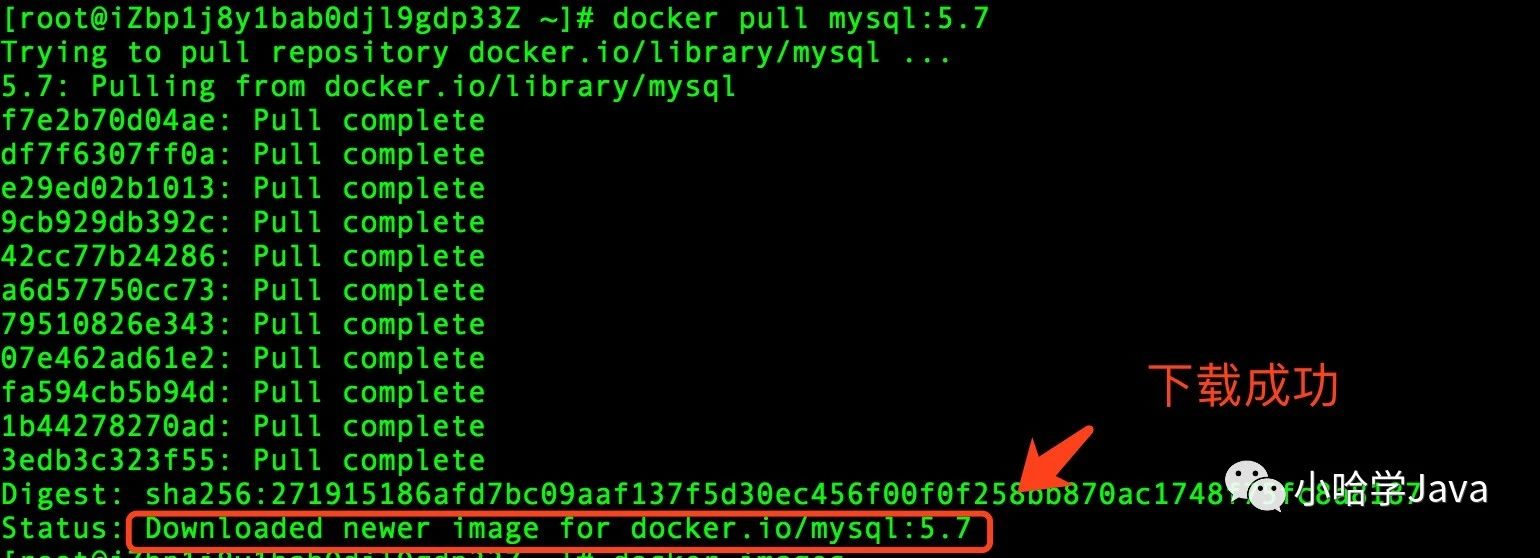
**注意:** 由于官方 DockerHub 仓库服务器在国外,下载速度较慢,所以我将仓库的地址更改成了国内的 `docker.io` 的镜像仓库,所以在上图中,镜像前面会有 `docker.io` 出现。
当有 **Downloaded** 字符串输出的时候,说明下载成功了!!
##### 1.2 验证
让我们来验证一下,本地是否存在 Mysql5.7 的镜像,运行命令:
docker images1
2
3
4
5
6
7
8
9
10
11
12
13
14
15
16
17
18
19
20
21
22
23
24
25
26
27
28

可以看到本地的确存在该镜像,确实是下载成功了!
##### 1.3 下载镜像相关细节
再说说上面下载镜像的过程:
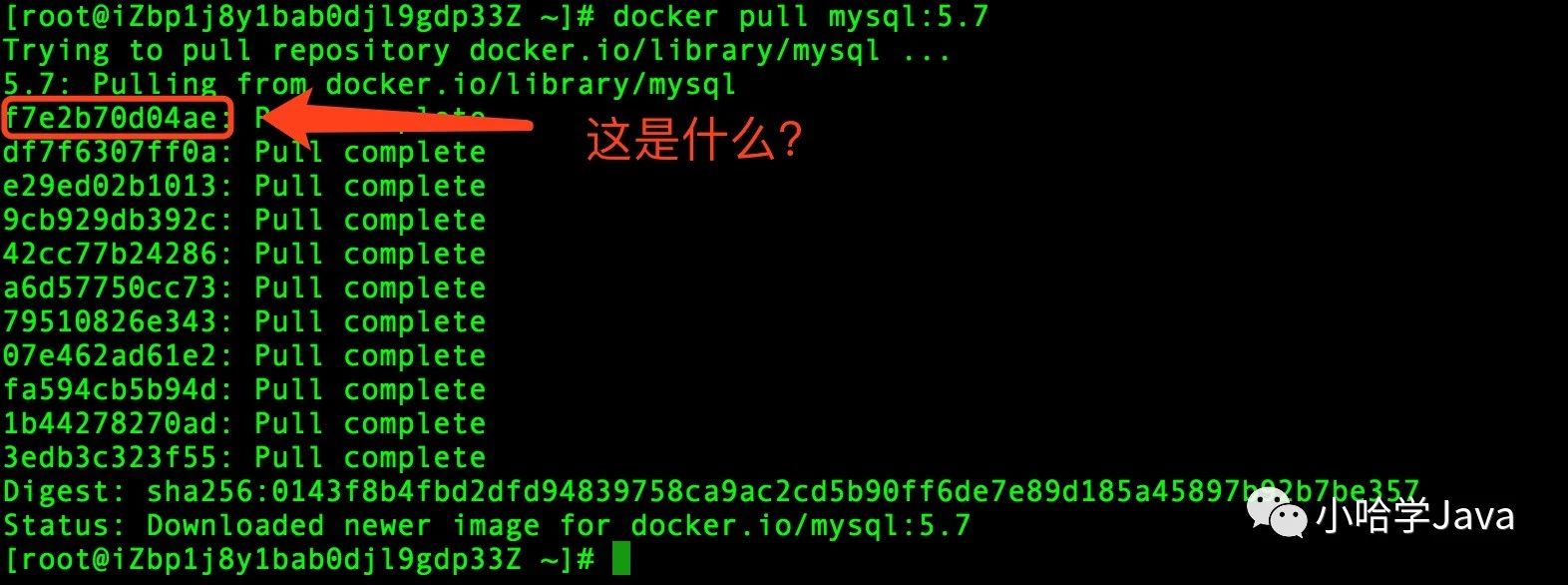
通过下载过程,可以看到,一个镜像一般是由多个层( `layer`) 组成,类似 `f7e2b70d04ae`这样的串表示层的唯一 ID(实际上完整的 ID 包括了 256 个 bit, 64 个十六进制字符组成)。
**您可能会想,如果多个不同的镜像中,同时包含了同一个层( layer),这样重复下载,岂不是导致了存储空间的浪费么?**
实际上,Docker 并不会这么傻会去下载重复的层( `layer`),Docker 在下载之前,会去检测本地是否会有同样 ID 的层,如果本地已经存在了,就直接使用本地的就好了。
**另一个问题,不同仓库中,可能也会存在镜像重名的情况发生, 这种情况咋办?**
严格意义上,我们在使用 `docker pull` 命令时,还需要在镜像前面指定仓库地址( `Registry`), 如果不指定,则 Docker 会使用您默认配置的仓库地址。例如上面,由于我配置的是国内 `docker.io` 的仓库地址,我在 `pull` 的时候,docker 会默认为我加上 `docker.io/library` 的前缀。
如:当我执行 `docker pull mysql:5.7` 命令时,实际上相当于 `docker pull docker.io/mysql:5.7`,如果您未自定义配置仓库,则默认在下载的时候,会在镜像前面加上 DockerHub 的地址。
Docker 通过前缀地址的不同,来保证不同仓库中,重名镜像的唯一性。
##### 1.4 PULL 子命令
命令行中输入:
docker pull –help1
2
会得到如下信息:
[root@iZbp1j8y1bab0djl9gdp33Z ~]# docker pull –help
Usage: docker pull [OPTIONS] NAME[:TAG|@DIGEST]
Pull an image or a repository from a registry
Options: -a, –all-tags Download all tagged images in the repository –disable-content-trust Skip image verification (default true) –help Print usage1
2
3
4
5
6
7
8
9
10
11
我们可以看到主要支持的子命令有:
1. `-a,--all-tags=true|false`: 是否获取仓库中所有镜像,默认为否;
2. `--disable-content-trust`: 跳过镜像内容的校验,默认为 true;
#### 二 Docker 查看镜像信息
##### 2.1 images 命令列出镜像
通过使用如下两个命令,列出本机已有的镜像:
docker images1
2
或:
docker image ls1
2
3
4
5
6
7
8
9
10
11
12
13
14
15
16
17
18
19
20
21
22
23
24
25
26
27
28
29
30
31
32
如下图所示:

对上述红色标注的字段做一下解释:
- **REPOSITORY**: 来自于哪个仓库;
- **TAG**: 镜像的标签信息,比如 5.7、latest 表示不同的版本信息;
- **IMAGE ID**: 镜像的 ID, 如果您看到两个 ID 完全相同,那么实际上,它们指向的是同一个镜像,只是标签名称不同罢了;
- **CREATED**: 镜像最后的更新时间;
- **SIZE**: 镜像的大小,优秀的镜像一般体积都比较小,这也是我更倾向于使用轻量级的 alpine 版本的原因;
> 注意:图中的镜像大小信息只是逻辑上的大小信息,因为一个镜像是由多个镜像层( `layer`)组成的,而相同的镜像层本地只会存储一份,所以,真实情况下,占用的物理存储空间大小,可能会小于逻辑大小。
##### 2.2 使用 tag 命令为镜像添加标签
通常情况下,为了方便在后续工作中,快速地找到某个镜像,我们可以使用 `docker tag` 命令,为本地镜像添加一个新的标签。如下图所示:
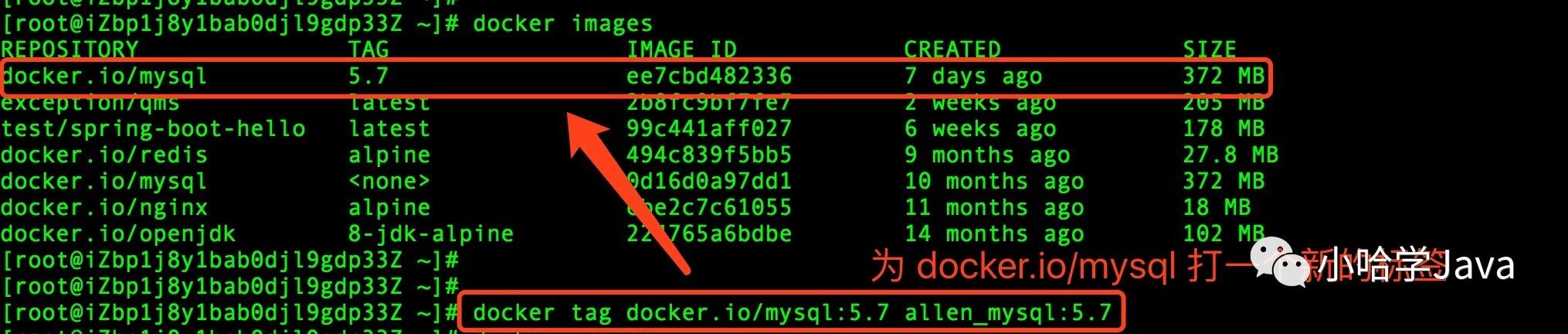
为 `docker.io/mysql` 镜像,添加新的镜像标签 `allen_mysql:5.7`。然后使用 `docker images` 命令,查看本地镜像:
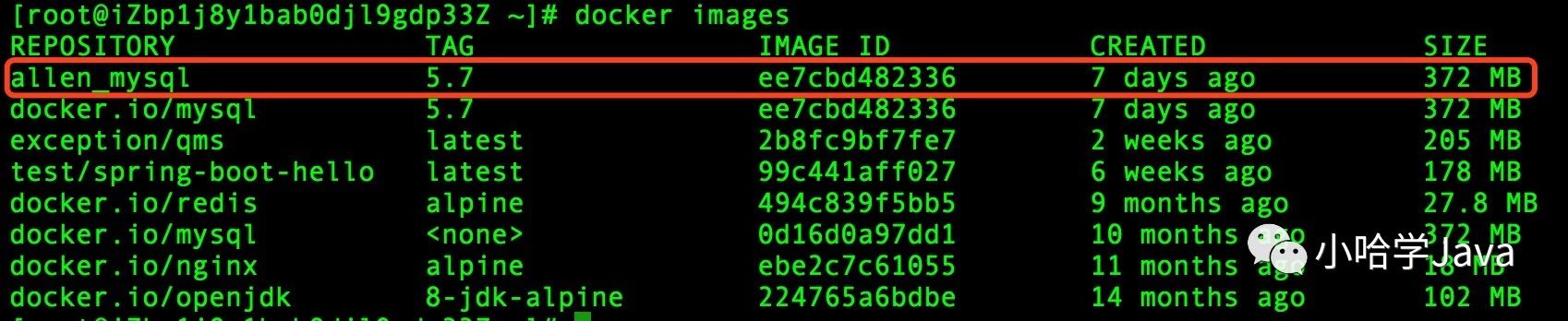
可以看到,本地多了一个 `allen_mysql:5.7` 的镜像。细心的你一定还会发现, `allen_mysql:5.7` 和 `docker.io/mysql:5.7` 的镜像 ID 是一模一样的,说明它们是同一个镜像,只是别名不同而已。
`docker tag` 命令功能更像是, 为指定镜像添加快捷方式一样。
##### 2.3 使用 inspect 命令查看镜像详细信息
通过 `docker inspect` 命令,我们可以获取镜像的详细信息,其中,包括创建者,各层的数字摘要等。
docker inspect docker.io/mysql:5.71
2
3
4
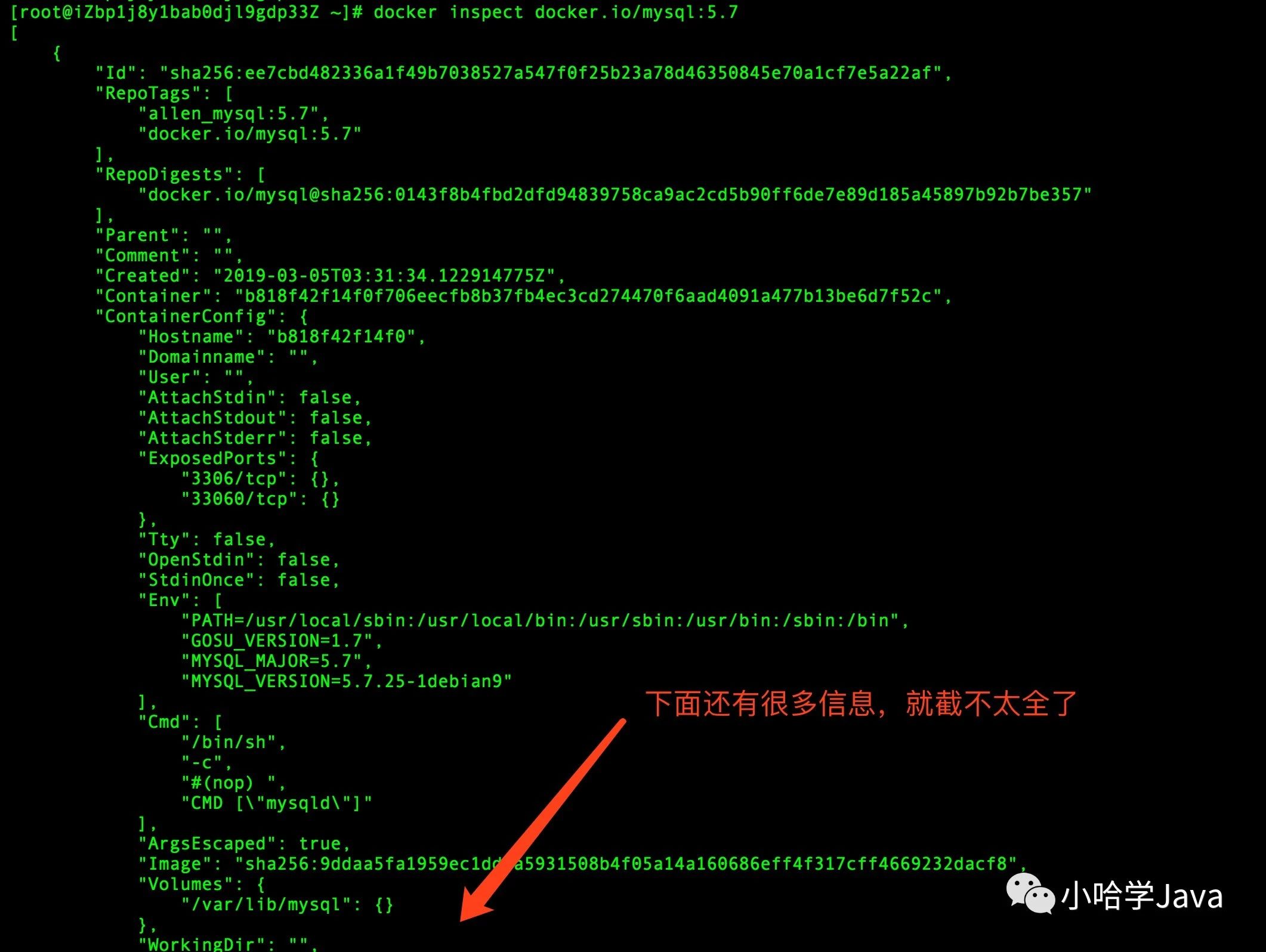
`docker inspect` 返回的是 `JSON` 格式的信息,如果您想获取其中指定的一项内容,可以通过 `-f` 来指定,如获取镜像大小:
docker inspect -f .Size docker.io/mysql:5.71
2
3
4
5
6
7
8

##### 2.4 使用 history 命令查看镜像历史
前面的小节中,我们知道了,一个镜像是由多个层(layer)组成的,那么,我们要如何知道各个层的具体内容呢?
通过 `docker history` 命令,可以列出各个层(layer)的创建信息,如我们查看 `docker.io/mysql:5.7` 的各层信息:
docker history docker.io/mysql:5.71
2
3
4
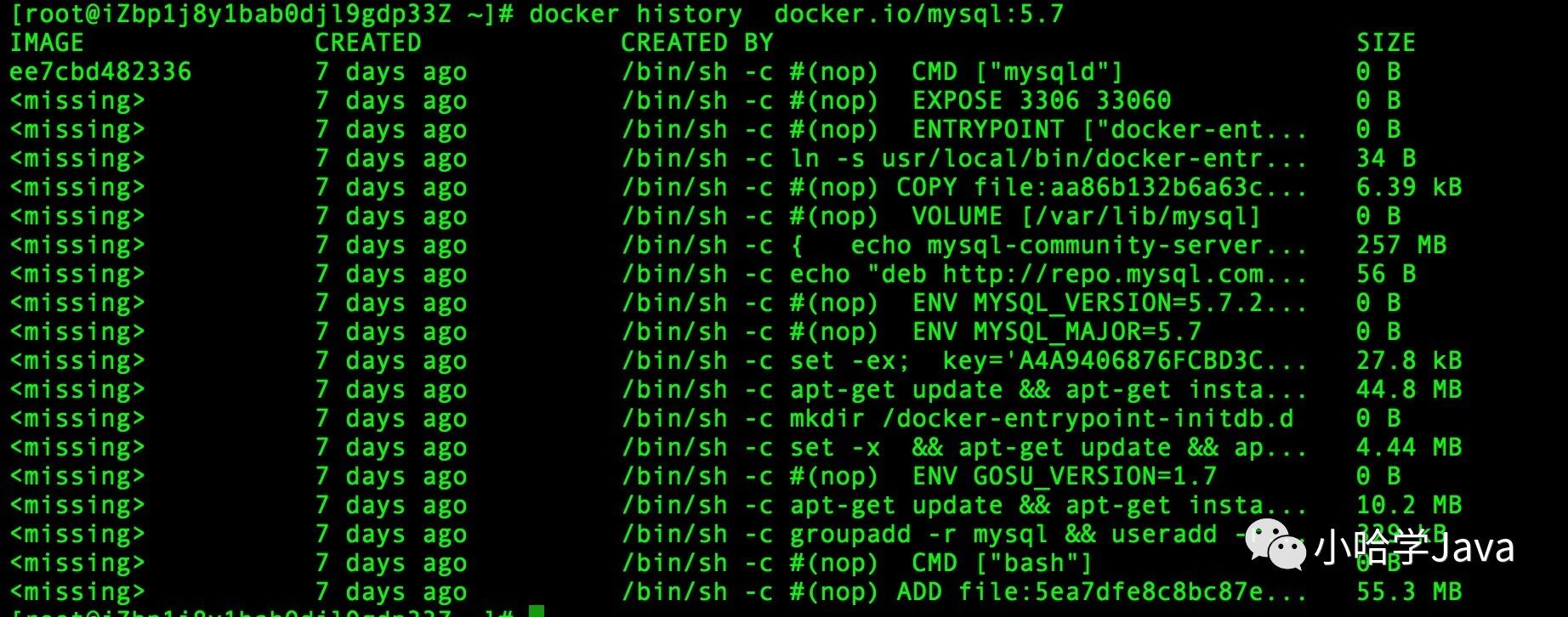
可以看到,上面过长的信息,为了方便展示,后面都省略了,如果您想要看具体信息,可以通过添加 `--no-trunc` 选项,如下面命令:
docker history –no-trunc docker.io/mysql:5.71
2
3
4
5
6
#### 三 Docker 搜索镜像
##### 3.1 search 命令
您可以通过下面命令进行搜索:
docker search [option] keyword1
2
比如,您想搜索仓库中 `mysql` 相关的镜像,可以输入如下命令:
docker search mysql1
2
3
4
5
6
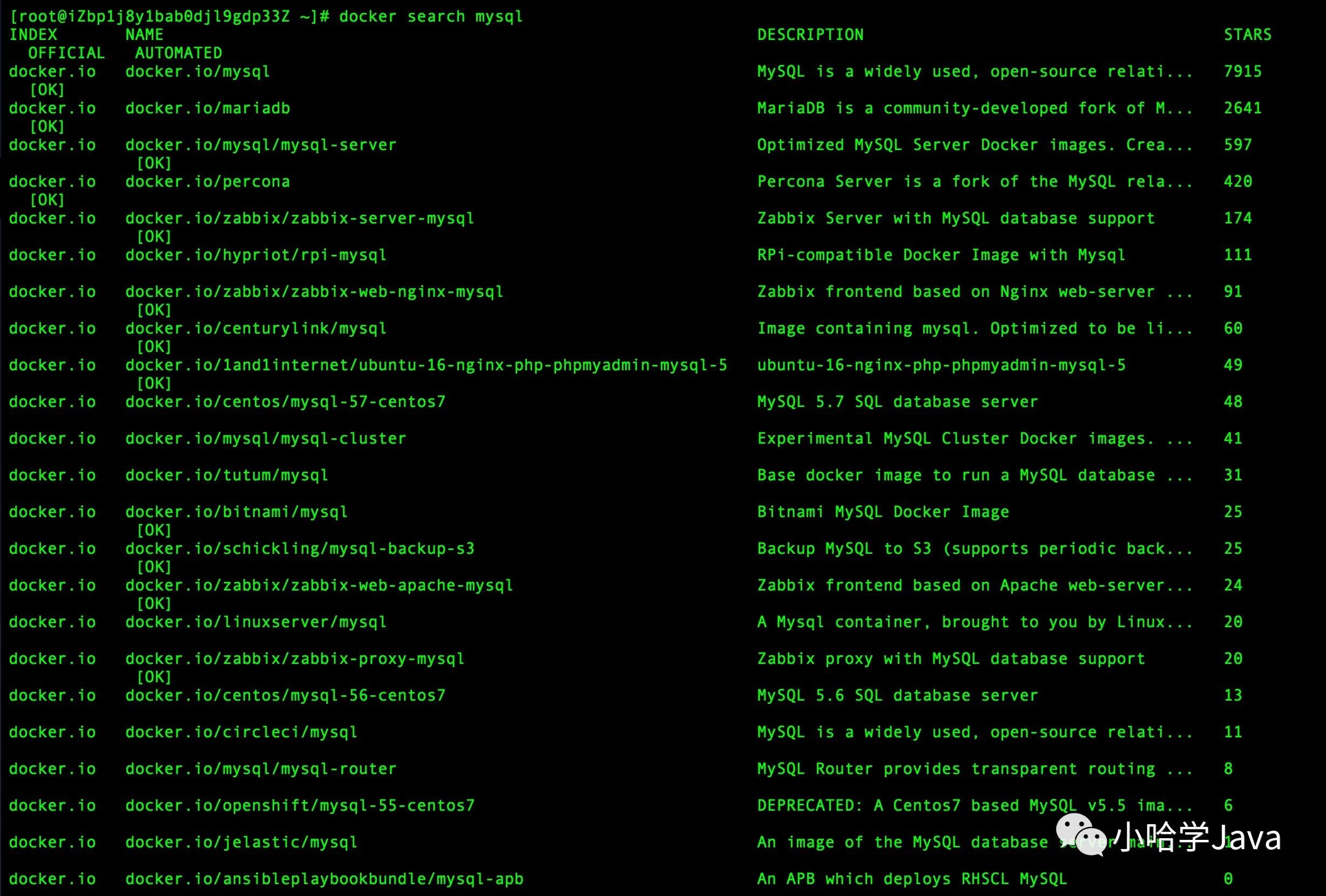
##### 3.2 search 子命令
命令行输入 `docker search--help`, 输出如下:
Usage: docker search [OPTIONS] TERM
Search the Docker Hub for images
Options: -f, –filter filter Filter output based on conditions provided –help Print usage –limit int Max number of search results (default 25) –no-index Don’t truncate output –no-trunc Don’t truncate output1
2
3
4
5
6
7
8
9
可以看到 `search` 支持的子命令有:
- `-f,--filter filter`: 过滤输出的内容;
- `--limitint`:指定搜索内容展示个数;
- `--no-index`: 不截断输出内容;
- `--no-trunc`:不截断输出内容;
举个列子,比如我们想搜索官方提供的 mysql 镜像,命令如下:
docker search –filter=is-offical=true mysql1
2
3
4

再比如,我们想搜索 Stars 数超过 100 的 mysql 镜像:
docker search –filter=stars=100 mysql1
2
3
4
5
6
7
8

#### 四 Docker 删除镜像
##### 4.1 通过标签删除镜像
通过如下两个都可以删除镜像:
docker rmi [image]1
2
或者:
docker image rm [image]1
2
3
4
5
6
7
8
9
10
11
12
支持的子命令如下:
- `-f,-force`: 强制删除镜像,即便有容器引用该镜像;
- `-no-prune`: 不要删除未带标签的父镜像;
Docker 查看镜像信息
例如,我们想删除上章节创建的 `allen_mysql:5.7` 镜像,命令如下:
```shell
docker rmi allen_mysql:5.7
从上面章节中,我们知道 allen_mysql:5.7 和 docker.io/mysql:5.7 实际上指向的是同一个镜像,那么,您可以能会有疑问,我删除了 allen_mysql:5.7, 会不会将 docker.io/mysql:5.7 镜像也给删除了?
实际上,当同一个镜像拥有多个标签时,执行 docker rmi 命令,只是会删除了该镜像众多标签中,您指定的标签而已,并不会影响原始的那个镜像文件。
不信的话,我们可以执行 docker images 命令,来看下 docker.io/mysql:5.7 镜像还在不在:
可以看到, docker.io/mysql:5.7 镜像依然存在!
那么,如果某个镜像不存在多个标签,当且仅当只有一个标签时,执行删除命令时,您就要小心了,这会彻底删除镜像。
例如,这个时候,我们再执行 docker rmi docker.io/mysql:5.7 命令:
从上图可以看到,我们已经删除了 docker.io/mysql:5.7 镜像的所有文件层。该镜像在本地已不复存在了!
4.2 通过 ID 删除镜像
除了通过标签名称来删除镜像,我们还可以通过制定镜像 ID, 来删除镜像,如:
1 | docker rmi ee7cbd482336 |
一旦制定了通过 ID 来删除镜像,它会先尝试删除所有指向该镜像的标签,然后在删除镜像本身。
4.3 删除镜像的限制
删除镜像很简单,但也不是我们何时何地都能删除的,它存在一些限制条件。
当通过该镜像创建的容器未被销毁时,镜像是无法被删除的。为了验证这一点,我们来做个试验。首先,我们通过 docker pull alpine 命令,拉取一个最新的 alpine 镜像, 然后启动镜像,让其输出 hello,docker!:
接下来,我们来删除这个镜像试试:
可以看到提示信息,无法删除该镜像,因为有容器正在引用他!同时,这段信息还告诉我们,除非通过添加 -f 子命令,也就是强制删除,才能移除掉该镜像!
1 | docker rmi -f docker.io/alpine |
但是,我们一般不推荐这样暴力的做法,正确的做法应该是:
- 先删除引用这个镜像的容器;
- 再删除这个镜像;
也就是,根据上图中提示的,引用该镜像的容器 ID ( 9d59e2278553), 执行删除命令:
1 | docker rm 9d59e2278553 |
然后,再执行删除镜像的命令:
1 | docker rmi 5cb3aa00f899 |
Docker 删除镜像
这个时候,就能正常删除了!
4.4 清理镜像
我们在使用 Docker 一段时间后,系统一般都会残存一些临时的、没有被使用的镜像文件,可以通过以下命令进行清理:
1 | docker image prune |
它支持的子命令有:
-a,--all: 删除所有没有用的镜像,而不仅仅是临时文件;-f,--force:强制删除镜像文件,无需弹出提示确认;
五 Docker 创建镜像
此小节中,您将学习 Docker 如何创建镜像?Docker 创建镜像主要有三种:
- 基于已有的镜像创建;
- 基于 Dockerfile 来创建;
- 基于本地模板来导入;
我们将主要介绍常用的 1,2 两种。
5.1 基于已有的镜像创建
通过如下命令来创建:
1 | docker container commit |
支持的子命令如下:
-a,--author=””: 作者信息;-c,--change=[]: 可以在提交的时候执行 Dockerfile 指令,如 CMD、ENTRYPOINT、ENV、EXPOSE、LABEL、ONBUILD、USER、VOLUME、WORIR 等;-m,--message=””: 提交信息;-p,--pause=true: 提交时,暂停容器运行。
接下来,基于本地已有的 Ubuntu 镜像,创建一个新的镜像:
首先,让我将它运行起来,并在其中创建一个 test.txt 文件:
命令如下:
1 | docker run -it docker.io/ubuntu:latest /bin/bash |
创建完 test.txt 文件后,需要记住标注的容器 ID: a0a0c8cfec3a, 用它来提交一个新的镜像(PS: 你也可以通过名称来提交镜像,这里只演示通过 ID 的方式)。
执行命令:
1 | docker container commit -m "Added test.txt file" -a "Allen" a0a0c8cfec3a test:0.1 |
提交成功后,会返回新创建的镜像 ID 信息,如下图所示:
再次查看本地镜像信息,可以看到新创建的 test:0.1 镜像了:
5.2 基于 Dockerfile 创建
通过 Dockerfile 的方式来创建镜像,是最常见的一种方式了,也是比较推荐的方式。Dockerfile 是一个文本指令文件,它描述了是如何基于一个父镜像,来创建一个新镜像的过程。
下面让我们来编写一个简单的 Dockerfile 文件,它描述了基于 Ubuntu 父镜像,安装 Python3 环境的镜像:
1 | FROM docker.io/ubuntu:latest |
创建完成后,通过这个 Dockerfile 文件,来构建新的镜像,执行命令:
1 | docker image build -t python:3 . |
注意: 命令的最后有个点,如果不加的话,会构建不成功 !
编译成功后,再次查看本地镜像信息,就可以看到新构建的 python:3 镜像了。
六 Docker 导出&加载镜像
此小节中,您将学习 Docker 如何导出&加载镜像。
通常我们会有下面这种需求,需要将镜像分享给别人,这个时候,我们可以将镜像导出成 tar 包,别人直接通过加载这个 tar 包,快速地将镜像引入到本地镜像库。
要想使用这两个功能,主要是通过如下两个命令:
docker savedocker load
6.1 导出镜像
查看本地镜像如下:
例如,我们想要将 python:3 镜像导出来,执行命令:
1 | docker save -o python_3.tar python:3 |
执行成功后,查看当前目录:
Docker 导出文件
可以看到 python_3.tar 镜像文件已经生成。接下来,你可以将它通过复制的方式,分享给别人了!
6.2 加载镜像
别人拿到了这个 tar 包后,要如何导入到本地的镜像库呢?
通过执行如下命令:
1 | docker load -i python_3.tar |
或者:
1 | docker load < python_3.tar |
导入成功后,查看本地镜像信息,你就可以获得别人分享的镜像了!怎么样,是不是很方便呢!
七 Docker 上传镜像
我们将以上传到 Docker Hub 上为示例,演示 Docker 如何上传镜像。
7.1 获取 Docker ID
想要上传镜像到 Docker Hub 上,首先,我们需要注册 Docker Hub 账号。打开 Docker Hub 网址 https://hub.docker.com,开始注册:
填写您的 Docker ID (也就是账号),以及密码,Email, 点击继续。
接下来,Docker Hub 会发送验证邮件,到您填写的邮箱当中:
点击验证即可,接下来,再次返回 Docker Hub 官网,用您刚刚注册的 Docker ID 和密码来登录账号!
7.2 创建镜像仓库
登录成功后,会出现如下页面:
选择创建一个镜像仓库:
填写仓库名称、描述信息、是否公开后,点击创建。
仓库镜像展示页
我们看到,仓库已经创建成功了,但是里面还没有任何镜像,接下来开始上传镜像,到此新创建的仓库中。
7.3 上传镜像
进入命令行,用我们刚刚获取的 Docker ID 以及密码登录,执行命令:
1 | docker login |
命令行登录 Docker ID
登录成功后,我们开始准备上传本地的 python:3 镜像:
首先,我们对其打一个新的标签,前缀与我们新创建的 Docker ID 、仓库名保持一致:
1 | docker tag python:3 weiwosuoai1991/python:3 |
查看本地信息,可以看到,标签打成功了。接下开,开始上传!执行命令:
1 | docker push weiwosuoai1991/python:3 |
上传成功!去 Docker Hub 官网,新创建的仓库的信息页面验证一下,是否真的成功了:
仓库镜像展示页
大工告成!!!